Das Web ist voll von Websites, die vorgeben, hilfreiche Dienste anzubieten, in Wirklichkeit aber nichts weiter als eine Fassade für bösartigen Code sind, der Ihren Webbrowser kapert, aufdringliche Werbung anzeigt und möglicherweise Daten stiehlt. My Inbox Helper ist ein Beispiel für diese Art von potenziell unerwünschten Programmen (PUP).
Was ist mein Posteingangshelfer?
Einfach ausgedrückt handelt es sich um einen Browser-Hijacker, der vorgibt, ein nützlicher Dienst zu sein. Es verspricht, Ihnen den einfachen Zugriff auf alle Ihre E-Mails von verschiedenen E-Mail-Anbietern an einem Ort zu ermöglichen. Wenn Sie regelmäßig Webmail verwenden, um auf Konten von Gmail, Outlook.com, iCloud oder anderen Anbietern zuzugreifen, scheint dies ein nützlicher Dienst zu sein. In Wirklichkeit würden Sie jedoch kritische persönliche Daten wie E-Mail-Adressen und Passwörter an einen Malware-Anbieter weitergeben. Wenn Sie den Dienst nutzten, würden Sie auch feststellen, dass Ihr Webbrowser entführt wurde, wobei seine Standard-Homepage und Suchmaschine geändert wurden, und viele aufdringliche Popup-Werbung sehen.
TippCleanMyMac X kann Ihnen dabei helfen, Browser-Hijacker loszuwerden, indem es das Zurücksetzen von Anwendungen, das Löschen von Website-Daten und das Entfernen von Browser-Erweiterungen vereinfacht. Jede Aufgabe ist mit nur wenigen Klicks erledigt. Es verfügt auch über Anti-Malware-Tools, die Ihren Mac scannen und es Ihnen ermöglichen, gefundene Malware schnell zu entfernen.
Unerwünschte Apps mit Software entfernen
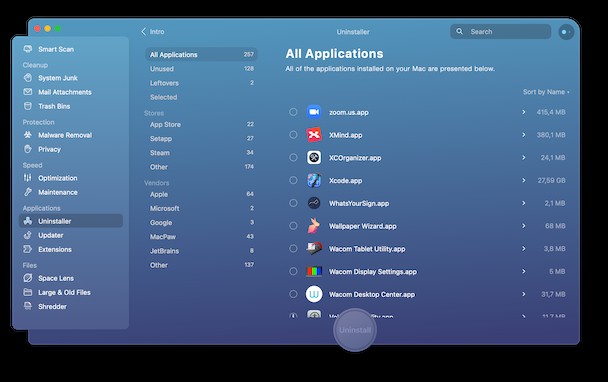
CleanMyMac X ist von Apple notariell beglaubigt. Sie können die kostenlose Version hier herunterladen. Verwenden Sie als Nächstes das Uninstaller-Modul, um alle unerwünschten Apps zu entfernen.
Wie ist es auf meinen Mac gekommen?
Der Besuch der My Inbox Helper-Website reicht aus, um Ihren Browser zu entführen. Es kann jedoch seinen Weg auf Ihren Mac finden, ohne dass Sie jemals die Website besuchen. Dies geschieht, indem es mit anderen Anwendungen gebündelt wird, die legitim erscheinen, aber entweder geknackt oder von kostenlosen Websites heruntergeladen wurden. Viele dieser Websites verwenden einen proprietären Download-Manager, der unerwünschte Programme mit dem Programm bündelt, das Sie erhalten möchten.
Die dritte Möglichkeit, auf Ihren Mac zu gelangen, besteht darin, auf Popup-Anzeigen zu klicken. Diese Werbung kann als Warnung getarnt sein, dass ein Teil Ihres Systems veraltet ist oder repariert werden muss, oder kann vorgeben, Geld-zurück- oder Rabattcoupons anzubieten.

Wie man Browser-Hijacker vermeidet
Es gibt eine Reihe von Richtlinien, die Sie befolgen sollten, um Ihren Mac vor Browserentführern und anderer Malware zu schützen.
- Klicken Sie niemals auf Pop-up-Werbung.
- Ignorieren Sie Warnungen von einem Webbrowser nicht, dass eine Website, die Sie besuchen möchten, gefährlich sein könnte.
- Verwenden Sie keine proprietären Download-Manager. Wenn Sie sie verwenden müssen, überprüfen Sie sorgfältig, was Sie herunterladen, und deaktivieren Sie alle Optionen außer dem Programm, das Sie herunterladen möchten.
So entfernen Sie My Inbox Helper von Ihrem Mac
Die einfachste Methode, die wir bereits empfohlen haben, ist die Verwendung von CleanMyMac X zum Scannen Ihres Mac. Sie können dies manuell tun oder es so einstellen, dass es Ihren Mac automatisch scannt und eine Echtzeit-Malware-Überwachung bietet. So verwenden Sie es:
- Laden Sie CleanMyMac X herunter und installieren Sie es.
- Starten Sie es aus Ihrem Anwendungsordner.
- Wählen Sie Malware-Entfernung in der Seitenleiste.
- Drücken Sie Scannen.
- Meistens teilt Ihnen CleanMyMac X mit, dass Ihr Mac sauber ist und Sie nichts weiter tun müssen. Wenn jedoch Malware gefunden wird, klicken Sie einfach auf Entfernen, und die App wird sie entfernen.
Sobald Sie Ihren Mac gescannt haben, sollten Sie die Echtzeit-Malware-Überwachung aktivieren, damit CleanMyMac X im Hintergrund arbeiten kann, um Ihren Mac zu schützen. So geht's:
- Klicken Sie in der Menüleiste auf das CleanMyMac X-Menü.
- Wählen Sie Einstellungen.
- Schutz auswählen.
- Aktivieren Sie das Kontrollkästchen neben "Malware-Überwachung aktivieren". Aktivieren Sie für zusätzlichen Schutz die verbleibenden zwei Optionen.
Nachdem Sie Malware entfernt und die Echtzeit-Malware-Überwachung aktiviert haben, stellen Sie möglicherweise fest, dass Ihr Mac immer noch langsam läuft. Die schnellste Lösung ist die Verwendung von SmartScan in CleanMyMac X, um Junk-Dateien zu entfernen. Klicken Sie einfach auf Smart Scan, drücken Sie dann auf Scannen und folgen Sie den Anweisungen auf dem Bildschirm.
Die manuelle Methode
Sie können Browser-Hijacker auch manuell entfernen, indem Sie die folgenden Schritte für jeden Webbrowser ausführen.
Safari
- Klicken Sie auf das Safari-Menü und wählen Sie Einstellungen.
- Wählen Sie die Registerkarte "Allgemein" und geben Sie die Adresse Ihrer bevorzugten Startseite in das Fenster "Startseite" ein.
- Wählen Sie die Registerkarte „Suchen“ und wählen Sie die Standardsuchmaschine aus dem Dropdown-Menü aus.
- Drücken Sie Websites verwalten und überprüfen Sie die Liste der Websites. Wenn Ihnen etwas verdächtig erscheint, klicken Sie darauf und drücken Sie auf Entfernen.
- Wählen Sie die Registerkarte Erweiterungen und überprüfen Sie die installierten Erweiterungen. Wenn es welche gibt, die Sie nicht installiert haben, klicken Sie darauf und drücken Sie auf Deinstallieren.

So entfernen Sie My Inbox Helper aus Chrome
- Geben Sie
chrome://settingsein in die Adressleiste. - Wählen Sie Suchmaschine und ändern Sie die Suchmaschine nach Ihren Wünschen.
- Wählen Sie Beim Start und legen Sie Ihre bevorzugte Startseite fest.
- Geben Sie nun
chrome://extensionsein in die Adressleiste und überprüfen Sie die installierten Erweiterungen. Deinstallieren Sie alle, die Sie nicht kennen.
Entfernen Sie es aus Firefox
- Geben Sie
about:preferencesein in die Adressleiste. - Wählen Sie „Startseite“, um Ihre Startseite zurückzusetzen.
- Klicken Sie dann auf Suchen, um Ihre bevorzugte Suchmaschine zurückzusetzen.
- Geben Sie
about:addonsein in die Adressleiste und wählen Sie Erweiterungen. - Klicken Sie auf eine Erweiterung, die Sie nicht kennen, und wählen Sie „Entfernen“.
Nachdem Sie alle oben genannten Schritte ausgeführt haben, sollten Sie den Browser-Hijacker von Ihrem Mac entfernt haben. Sie sollten jedoch auch alle darin gespeicherten Dateien löschen. Dazu können Sie das Datenschutzmodul in CleanMyMac X verwenden. Oder Sie können den Abschnitt Sicherheit und Datenschutz in den Einstellungen jedes Browsers verwenden, um Website-Daten zu entfernen.
My Inbox Helper ist ein Browser-Hijacker, der vorgibt, ein Tool zu sein, mit dem Sie von einem Browserfenster aus auf mehrere E-Mail-Konten zugreifen können. In Wirklichkeit stiehlt es Daten und zeigt aufdringliche Popup-Werbung auf Ihrem Computer an. Es ändert auch die Startseite Ihres Browsers und seine Standardsuchmaschine. Der einfachste Weg, es loszuwerden und dafür zu sorgen, dass Ihr Mac wieder reibungslos läuft, ist die Verwendung von CleanMyMac X. Sie können es jedoch auch manuell entfernen, indem Sie den oben beschriebenen Schritten folgen.